
Seja em jogos ou em streaming de vídeo, o Nvidia Shield é um ótimo console de mídia com Android para acessar todos os tipos de conteúdo de todo o mundo. Você pode acessar ainda mais conteúdo, melhorando sua segurança e privacidade com uma VPN ou rede virtual privada.
Em suma, existem três caminhos para configurar uma VPN no Nvidia Shield, dependendo do que o seu provedor de VPN oferece:
- Obtenha um aplicativo VPN em uma loja oficial de aplicativos. Este é o método mais fácil. Se o seu provedor de VPN criar um aplicativo de TV Android, você poderá fazer o download e instalá-lo no Google Play ou em outra loja de aplicativos como a Amazon.
- Carregar sideload um aplicativo de VPN Android de um arquivo APK. O Nvidia Shield é executado em uma versão da Android TV. Muitos provedores de VPN não criam aplicativos de TV Android, mas criam aplicativos Android para smartphones e tablets que funcionam em um Shield. Você pode baixar o arquivo de instalação do APK do site do seu provedor em uma unidade USB, movê-lo para o seu Shield e instalar a partir daí. Esse processo é chamado de “carregamento lateral”.
- Configurar manualmente a VPN usando um aplicativo de terceiros. Se o aplicativo do seu provedor não for uma opção, você poderá usar um aplicativo VPN de terceiros para configurar manualmente as conexões com os servidores do seu provedor de VPN.
Neste artigo, mostraremos como configurar um aplicativo VPN no Nvidia Shield usando todos os três métodos. Um deles deve funcionar para você.
Contents
Por que configurar uma VPN no Nvidia Shield?
Uma VPN criptografa todo o tráfego da Internet de um dispositivo e o encaminha por um servidor em um local intermediário de sua escolha. Isso tem dois efeitos úteis:
- Primeiro, o seu endereço IP é mascarado pelo do servidor VPN. Endereço IP são identificadores de dispositivo exclusivos usados por muitos sites e serviços para determinar sua localização. Ao usar a VPN para alterar seu endereço IP, você pode acessar o conteúdo normalmente disponível apenas em determinados países ou regiões. Isso inclui canais de streaming de vídeo como Netflix, Hulu, HBO Now, Amazon Prime Video, Vudu e BBC iPlayer.
- Segundo, uma VPN melhora consideravelmente sua segurança e privacidade. A criptografia impede que hackers e seu provedor de serviços da Internet bisbilhotem sua atividade na Internet. Alguns ISPs podem desaprovar o uso do Kodi ou Plex, por exemplo, e engasgar sua largura de banda quando você os usa. Usar uma VPN significa que seu ISP não pode distinguir o streaming de vídeo de qualquer outro tipo de tráfego, permitindo o fluxo livre de dados.
Nossa principal recomendação é ExpressVPN. É rápido, seguro, privado e um aplicativo de TV Android está disponível no Google Play. O ExpressVPN é o favorito entre os usuários do Kodi e Plex, graças à sua interface amigável para controle de jogo e controle remoto, além do fato de funcionar com qualquer complemento ou canal que você possa usar nele. O ExpressVPN sempre possui alguns servidores que podem ignorar o erro de proxy da Netflix e o bloqueio da VPN do Hulu, juntamente com a maioria das outras proibições de VPN nos sites de streaming.
ALERTA DE NEGÓCIO: 3 meses grátis com plano anual ExpressVPN
O ExpressVPN inclui uma garantia de devolução do dinheiro em 30 dias, para que você possa experimentá-lo sem riscos e cancelar se não estiver satisfeito.
Como instalar uma VPN na Nvidia Shield
O método usado para configurar uma VPN no Nvidia Shield depende do seu provedor de VPN. Embora a Nvidia Shield tenha acesso ao Google Play, ele só pode acessar aplicativos criados especificamente para Android TV – uma versão especial do Android para consoles de mídia e decodificadores. A seleção de aplicativos é muito mais limitada do que a disponível para smartphones e tablets Android.
Portanto, se o seu provedor de VPN disponibilizou seu aplicativo para Android TV, isso é ótimo. Isso será fácil para você. Se o seu provedor ainda não tem um aplicativo de TV Android, não se preocupe. Você ainda pode obter o aplicativo no seu Nvidia Shield, mas vai demorar um pouco mais de trabalho.
Embora a ExpressVPN seja a nossa escolha preferida, reunimos 4 outras opções em nossa lista das melhores VPNs para Nvidia Shield.
Método 1: Google Play (preferencial)
Se o seu provedor de VPN cria um aplicativo de TV Android, esse processo deve ser bastante familiar para quem já usou um dispositivo Android com os Serviços do Google. O aplicativo IPVanish vem com o sabor da TV Android, então vamos usá-lo como exemplo neste tutorial.
- Acesse o ExpressVPN (ou o provedor de VPN de sua escolha) e inscreva-se em uma conta.
- Ligue o seu Nvidia Shield e vá para o Loja de aplicativos do Google.
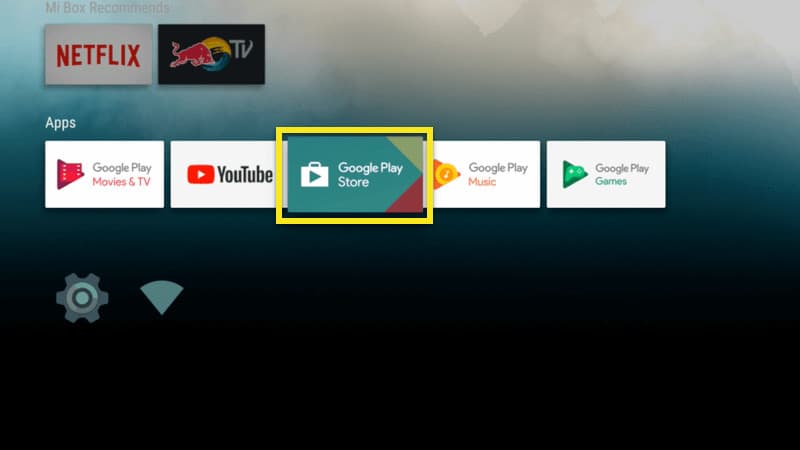
- Execute uma pesquisa por ExpressVPN e o aplicativo deve ser a primeira opção a aparecer.
- Clique no Instalar para baixar e instalar o aplicativo. Aceite os termos e permissões.
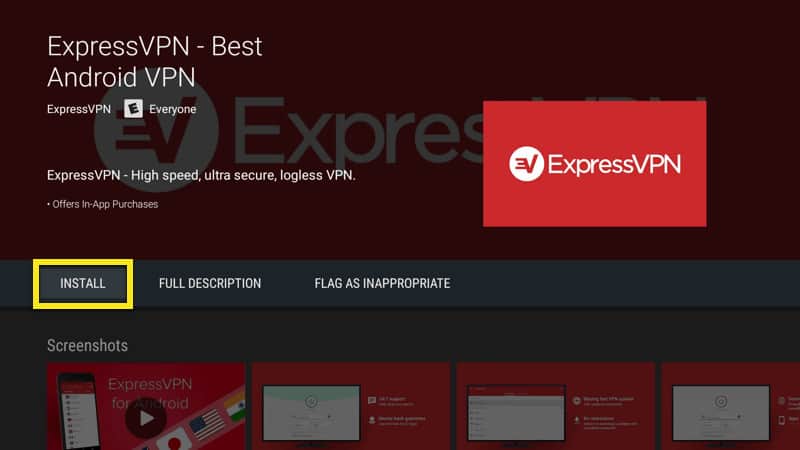
- Inicie o aplicativo VPN clicando no Aberto botão no Google Play ou clicando no ícone do aplicativo na página inicial do Nvidia Shield.
- Digite as credenciais de login que você criou ao se inscrever na VPN.
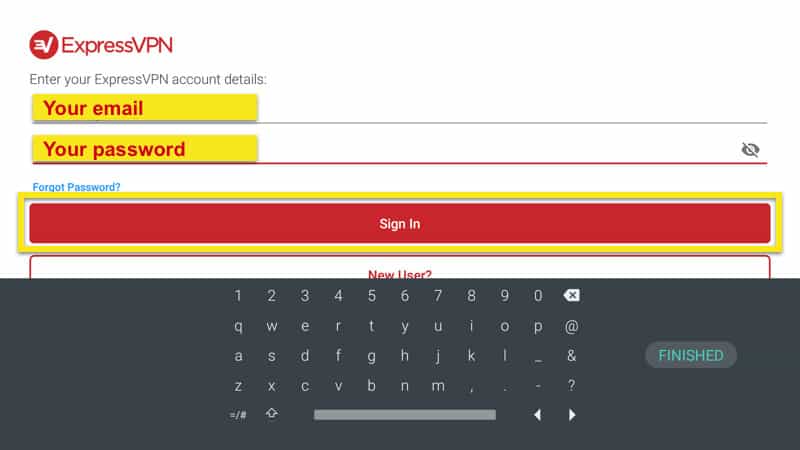
- Selecione um servidor em um local de sua escolha e pressione Conectar.
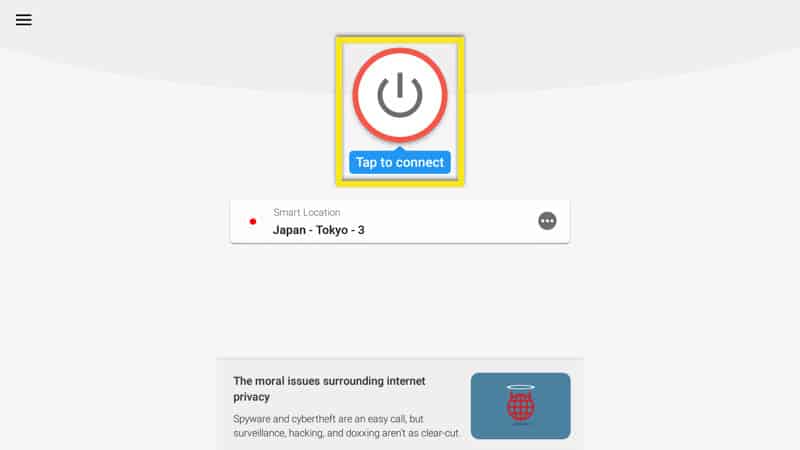
- Depois que a conexão for estabelecida, você poderá deixar o aplicativo VPN em execução em segundo plano enquanto usa outros aplicativos, joga e transmite vídeo.
Isso é tudo! Você deve receber atualizações de aplicativos à medida que são publicadas na loja Google Play.
Método # 2: Carregamento lateral
Se o seu provedor de VPN cria um aplicativo para Android, mas não é especificamente para o Android TV, você precisará usar uma solução alternativa para instalá-lo. Essa solução alternativa é chamada de “carregamento lateral”. Existem várias maneiras de carregar um aplicativo lateralmente no Android, mas mostraremos o que achamos ser o método mais simples. Neste tutorial, usaremos o aplicativo de telefone da ExpressVPN como exemplo, embora o provedor agora ofereça um aplicativo de TV Android.
- Acesse o ExpressVPN (ou o provedor de VPN de sua escolha) e inscreva-se em uma conta. Os leitores da Comparitech podem usar este link para obter 3 meses adicionais gratuitos com o plano anual da ExpressVPN por um total de 15 meses. A oferta inclui uma garantia de devolução do dinheiro sem quibbles de 30 dias, para que você receba um reembolso total se não estiver satisfeito.
- Usando um computador desktop ou laptop, acesse o site do provedor de VPN e procure a opção de baixar diretamente o APK do aplicativo. Um APK é um arquivo de pacote do Android que contém tudo o necessário para instalar o aplicativo. Faça o download no seu disco rígido.
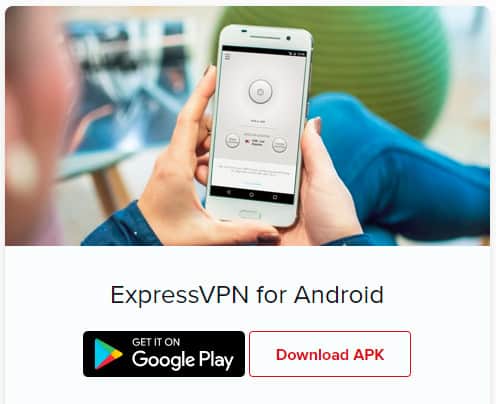
- Depois de terminar o download, mova o arquivo APK para uma unidade USB. Os arquivos APK do aplicativo VPN geralmente são pequenos, portanto, basta um simples pen drive. Ejete a unidade com segurança quando terminar.
- Ligue o seu Nvidia Shield e abra o Configurações cardápio. Então vá para Segurança e Restrições.
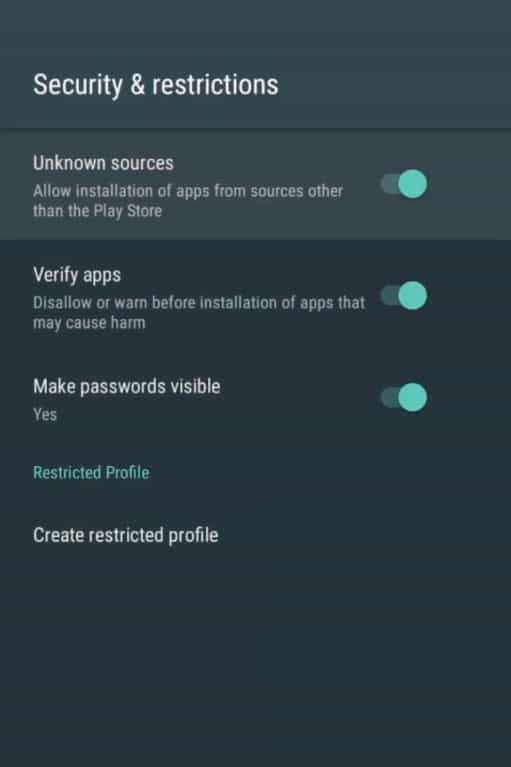
- Ativar Fontes desconhecidas, que permite a instalação de aplicativos fora do Google Play. pressione Está bem quando o aviso aparecer.
- Volte para a tela inicial e abra o Loja de aplicativos do Google.
- Execute uma pesquisa por Gerenciador de Arquivos do ES File Explorer e selecione o aplicativo com o mesmo nome.
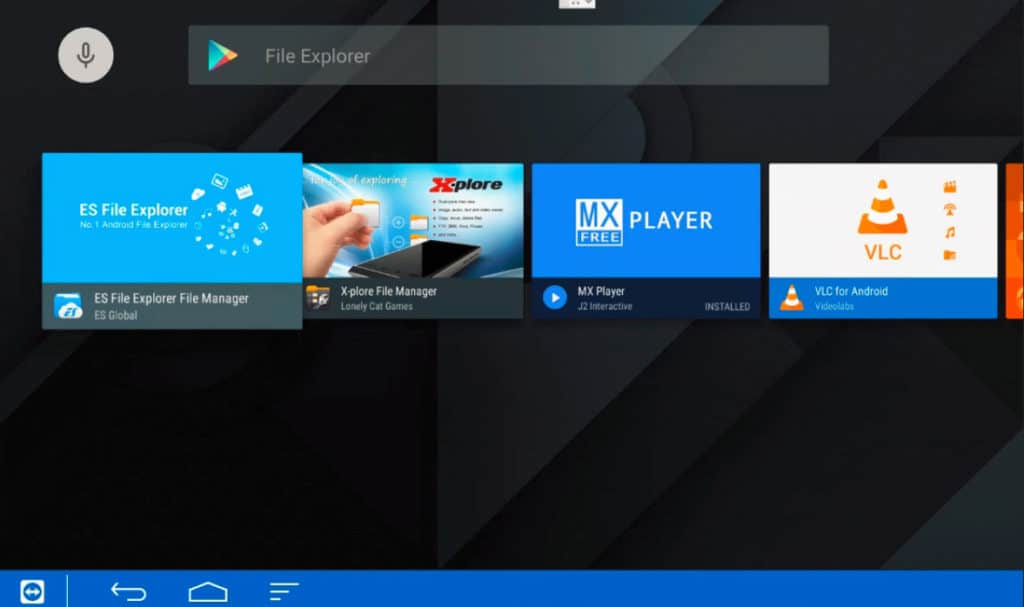
- Clique Instalar para baixar e instalar o ES File Explorer. Aceite os termos e permissões.
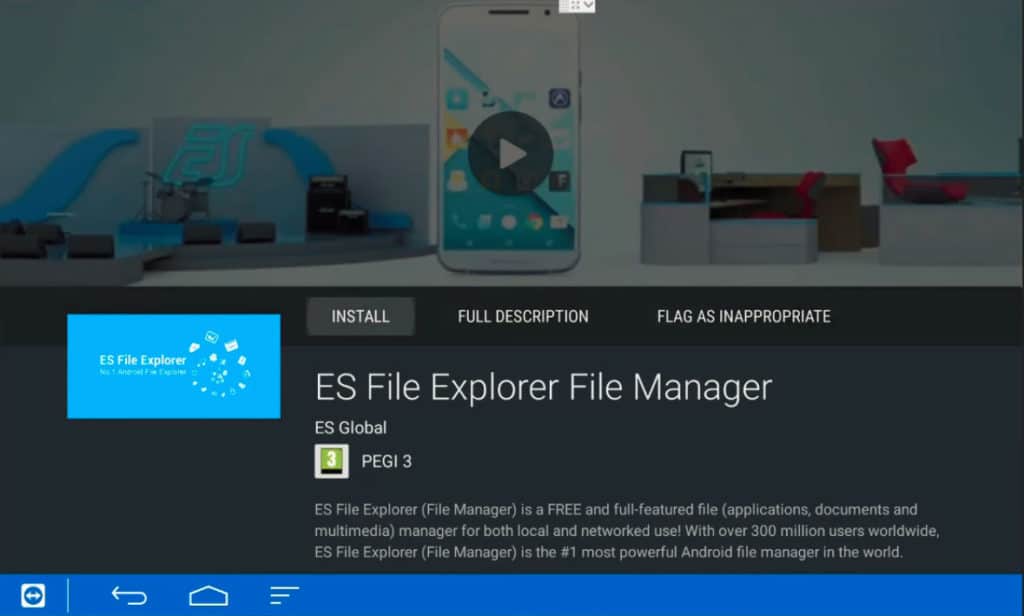
- Depois que o ES File Explorer estiver instalado, conecte a unidade USB com o arquivo APK no slot USB da Nvidia Shield.
- Um pop-up deve aparecer perguntando se você deseja abrir a unidade USB usando o ES File Explorer. Você pode marcar a caixa para usar o aplicativo por padrão sempre que conectar este dispositivo, se desejar, mas para nossos propósitos, precisamos usar a unidade USB apenas uma vez. Clique Está bem.
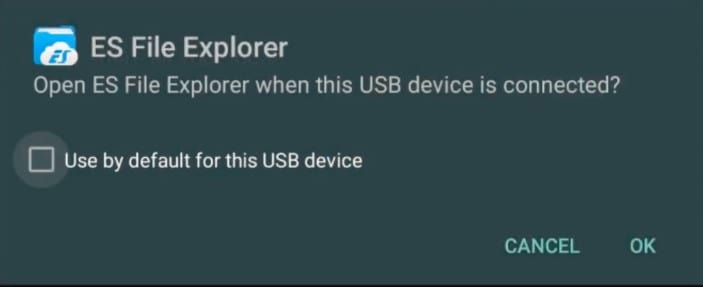
- O ES File Explorer será iniciado. Na barra lateral esquerda, clique em Local, depois role para baixo para selecionar sua unidade USB na lista suspensa.
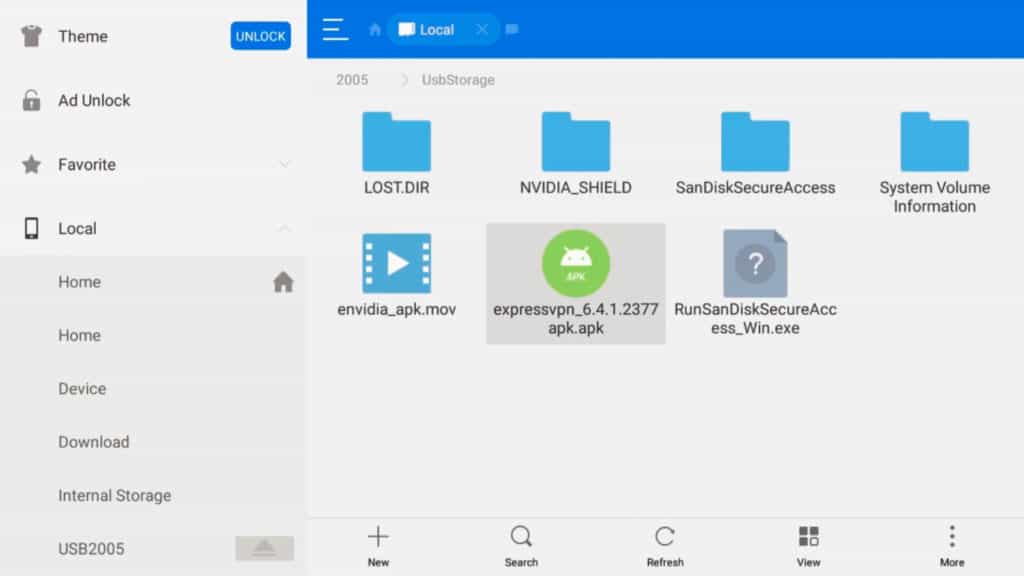
- Navegue até onde você salvou o arquivo APK na sua unidade de salto e selecione-o. Clique Instalar, então Instalar novamente para aceitar as permissões.
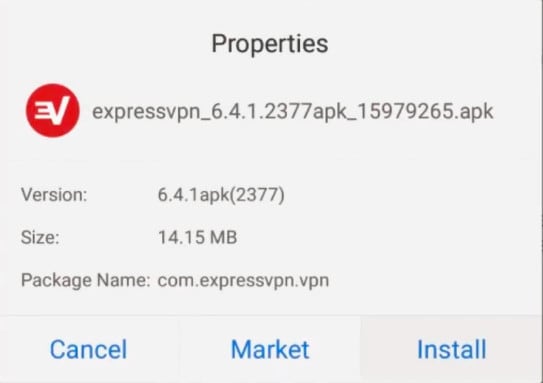
- Quando a instalação terminar, selecione Aberto para iniciar o aplicativo VPN. O aplicativo também deve estar acessível na página inicial.
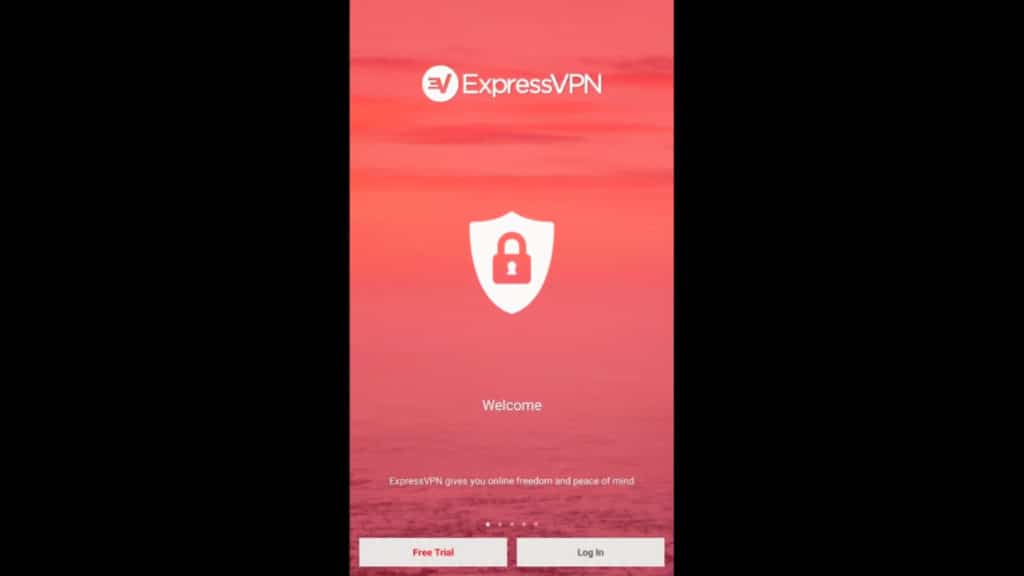
- Faça login no seu aplicativo VPN usando as credenciais que você criou na etapa 1.
- Selecione um servidor no local de sua escolha e clique em Conectar.
- Depois que a conexão for estabelecida, você poderá deixar o aplicativo VPN em execução em segundo plano enquanto usa outros aplicativos, joga e transmite vídeo.
Agora que você já está pronto, não há problema em remover com segurança a unidade USB do Nvidia Shield. Esteja avisado, no entanto, de que os aplicativos instalados usando esse método provavelmente não receberão atualizações, portanto é com você. Para atualizar um aplicativo sideload, basta passar por esse processo novamente para substituir a versão antiga pela nova.
Você também pode baixar o arquivo APK diretamente no seu Nvidia Shield usando o navegador da Web incorporado ao ES File Explorer, mas, a menos que você tenha um teclado e um mouse configurados, achamos a opção da unidade USB mais fácil. Navegar nas páginas da web e digitar é um problema com o controlador padrão. Se você não tem uma unidade USB ou laptop à mão, isso também funciona.
Método 3: Configuração manual usando o OpenVPN para Android
Nossa opção final usa um aplicativo de terceiros de código aberto para configurar conexões VPN com os servidores do seu provedor. Muitos provedores de VPN oferecem arquivos de configuração OpenVPN aos clientes em seus sites para download. Eles geralmente serão anexados com uma extensão de arquivo .conf ou .ovpn. Normalmente, há um arquivo de configuração por servidor ou local do servidor.
O IPVanish, por exemplo, permite baixar todos os seus arquivos de configuração do OpenVPN a partir daqui. Eles são pequenos, então faça o download de quantos você quiser em uma unidade USB.
Veja como configurar manualmente o OpenVPN no Nvidia Shield:
- Acesse o site do seu provedor de VPN e baixe os arquivos de configuração do OpenVPN para os locais de servidor aos quais você deseja se conectar. Além disso, faça o download do arquivo de certificado, que terá uma .crt extensão.
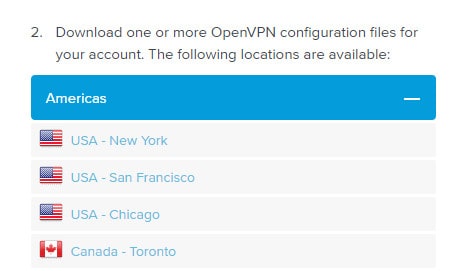
- Transfira os arquivos OpenVPN para o seu Shield. Existem algumas maneiras de fazer isso, mas uma unidade USB é a mais direta. Consulte as instruções da seção anterior sobre como fazer isso. Você precisará baixar e instalar ES File Explorer ou FS File Explorer do Google Play para o seu Shield, use-o para mover os arquivos para o Shield.
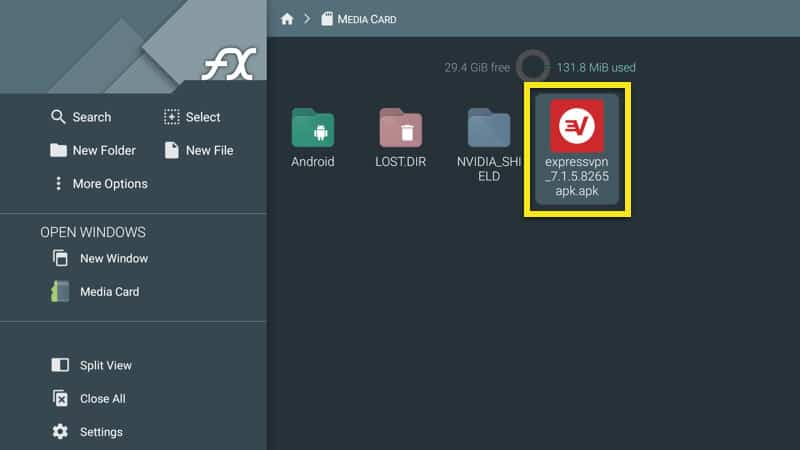
- Baixar e instalar OpenVPN para Android da Google Play Store para o seu Shield.
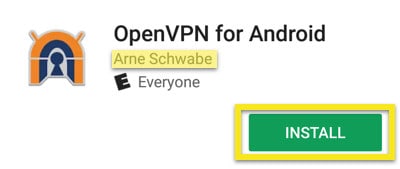
- Aberto OpenVPN para Android. No canto superior direito, clique no ícone Importar botão, que é um quadrado branco com uma seta apontando para baixo.
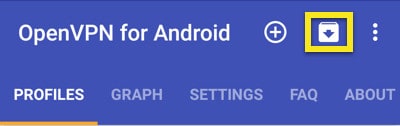
- Navegue até onde você coloca os arquivos de configuração do OpenVPN e clique em um para importá-lo. Você pode encontrar um erro devido à falta de um certificado. Clique e não se preocupe com isso ainda.
- Vou ao Perfis guia, onde agora você deve ver o perfil OpenVPN que acabou de importar. Clique no ícone de lápis para Editar a configuração.
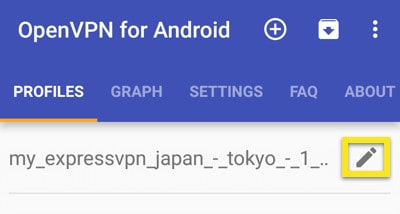
- Clique no Selecione botão à direita, navegue até o .crt arquivo de certificado e clique nele.
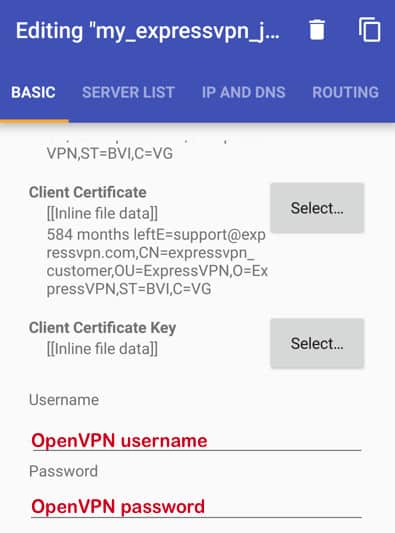
- Opcionalmente, você também pode inserir seu nome de usuário e senha da conta VPN aqui. Caso contrário, você será solicitado a digitá-los sempre que se conectar. Ignore o restante das configurações, a menos que seu provedor de VPN diga explicitamente para alterá-las.
- Repita as etapas de 4 a 8 para cada arquivo de configuração que você deseja importar.
- Vá para o Perfis guia e escolha a que você deseja se conectar. Após alguns segundos, a conexão VPN será estabelecida.
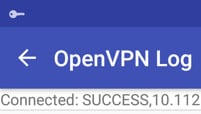
Observe que estas são instruções abrangentes e o processo pode diferir ligeiramente de acordo com o seu provedor de VPN. Consulte o serviço de atendimento ao cliente do seu provedor se encontrar algum problema.
E as lojas de aplicativos de terceiros?
Se uma versão Android TV do seu aplicativo VPN preferido não estiver disponível no Google Play, recomendamos o método 2, carregamento lateral, conforme descrito acima. Você pode ser tentado a simplesmente baixar o aplicativo de uma loja de aplicativos de terceiros, mas desaconselhamos.
As lojas de aplicativos de terceiros geralmente não têm um processo rigoroso de verificação dos aplicativos que chegam aos seus mercados. Eles podem não estar atualizados ou podem ter sido modificados para conter código malicioso, como adware e malware.
Sempre que possível, use sempre o Google Play ou obtenha o arquivo APK diretamente do editor do aplicativo. Nesse caso, esse é o provedor de VPN.
“Tablet NVIDIA Shield com controlador sem fio” de Maurizio Pesce licenciado sob CC BY 2.0


ificadores de TV. Se o seu provedor de VPN tiver um aplicativo de TV Android, você pode simplesmente baixá-lo da loja oficial de aplicativos. Caso contrário, você pode carregar lateralmente um aplicativo de VPN Android de um arquivo APK ou configurar manualmente a VPN usando um aplicativo de terceiros. Independentemente do método escolhido, configurar uma VPN no Nvidia Shield é uma ótima maneira de acessar conteúdo de todo o mundo e melhorar sua segurança e privacidade na Internet. Além disso, recomendamos o ExpressVPN como a melhor opção para usuários do Kodi e Plex, graças à sua interface amigável e servidores que podem ignorar o erro de proxy da Netflix e o bloqueio da VPN do Hulu.